مایکروسافت به وضوح میخواهد کاربران بیشتری به ویندوز 11 مهاجرت کنند و برای متقاعد کردن مردم، اوایل امسال یک تبلیغ ویدیویی منتشر کرد که دلایل این کار را توضیح میداد. بعدها، در ماه ژوئن، مقالهای منتشر کرد که به "رفع تصورات غلط و افسانههای" مربوط به ارتقا به ویندوز 11 پرداخت.
برای کاربرانی که از سیستمهای قدیمی و غیرقابل پشتیبانی استفاده میکنند و الزامات حداقلی ویندوز 11 را ندارند، مایکروسافت توصیه میکند رایانه جدیدی تهیه کنند. اما شرکت آگاه است که بسیاری از کاربران همچنان ترجیح میدهند از دستگاههای فعلی خود استفاده کنند.
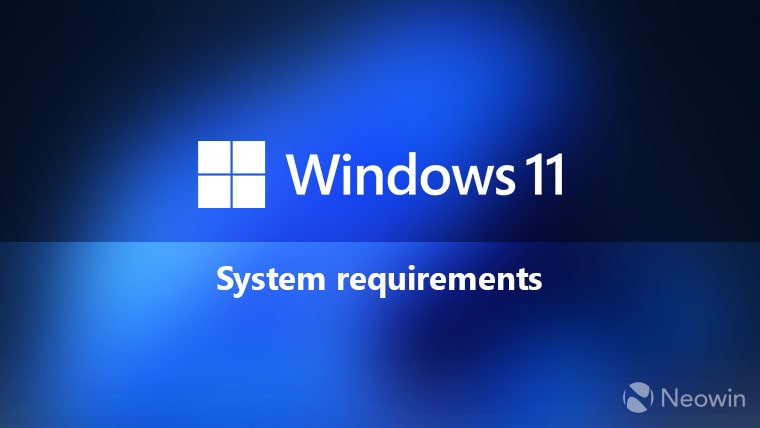
تأکید مایکروسافت بر ویندوز 11
همانطور که گفته شد، مایکروسافت به شدت خواهان مهاجرت کاربران به ویندوز 11 است، زیرا حتی طبق جدیدترین دادههای Statcounter، استقبال از ویندوز 11 آنطور که مایکروسافت امیدوار بوده، موفقیت آمیز نبوده است. به همین دلیل، مایکروسافت حتی به کاربران سیستمهای غیرپشتیبانی شده اجازه میدهد به ویندوز 11 ارتقا دهند، اما ابتدا باید یک تعهدنامه را امضا کنند.
اخیراً مایکروسافت صفحه پشتیبانی مرتبطی را بروزرسانی کرده که کاربران را درباره نصب ویندوز 11 روی دستگاههای غیرپشتیبانی شده راهنمایی میکند. در این بروزرسانی، اصلاح کوچکی در متن تعهدنامه صورت گرفته است. در نسخه قبلی، عبارتی که کاربر را ملزم به تأیید خواندن و درک این پیام میکرد، وجود نداشت.
متن کامل تعهدنامه اکنون به این صورت است:
این رایانه حداقل الزامات سیستم برای اجرای ویندوز 11 را ندارد - این الزامات برای اطمینان از تجربهای قابل اعتمادتر و باکیفیتتر در نظر گرفته شدهاند. نصب ویندوز 11 روی این دستگاه توصیه نمیشود و ممکن است منجر به مشکلات سازگاری شود. اگر نصب ویندوز 11 را ادامه دهید، دستگاه شما دیگر پشتیبانی نخواهد شد و بروزرسانیها را دریافت نخواهد کرد. آسیبهایی که به دلیل عدم سازگاری ایجاد شوند، تحت پوشش گارانتی سازنده نخواهند بود. با انتخاب دکمه "قبول"، شما تأیید میکنید که این پیام را خوانده و آن را درک کردهاید.
امکانات جدید در صفحه پشتیبانی
علاوه بر اصلاح متن تعهدنامه، مایکروسافت یک لینک میانبر برای دسترسی به منوی بازیابی (Recovery) اضافه کرده است، تا اگر کاربران با مشکلی مواجه شدند، به راحتی بتوانند منوی بازیابی را اجرا کنند. این افزودنی مفید است، زیرا کاربری که به دنبال رفع مشکل خود است، میتواند با استفاده از این لینک مستقیم وارد منوی بازیابی شود. همچنین، مایکروسافت یک راهنمای گام به گام مفصل در این صفحه اضافه کرده است.
در نسخه قبلی صفحه، فقط این دستورالعمل ساده وجود داشت:
برای بازگشت به ویندوز 10، به مسیر Start > Settings > System > Recovery > Go back بروید.
این گزینه فقط تا 10 روز پس از ارتقا در دسترس است و پس از آن، فایلهای مورد نیاز برای این عملیات حذف میشوند تا فضای ذخیره سازی آزاد شود.
اما نسخه جدید مقاله شامل این مراحل کامل است:
-
در دستگاهی که ویندوز 11 غیرپشتیبانی شده نصب شده است:
- روی منوی Start کلیک راست کرده و Settings > System > Recovery را انتخاب کنید.
- یا از میانبر زیر برای بازیابی استفاده کنید: [Recovery]
-
در پنجره System > Recovery که باز میشود، در بخش Recovery options کنار گزینه Go back دکمه Go back را انتخاب کنید.
توجه: اگر بخش یا دکمهای با عنوان Go back وجود نداشته باشد، بازگشت به ویندوز 10 دیگر ممکن نیست. این گزینه فقط تا 10 روز پس از ارتقا به ویندوز 11 در دسترس است و پس از آن فایلهای لازم حذف میشوند.
-
اگر پنجره User Account Control ظاهر شد، روی دکمه Yes کلیک کنید. اگر این پنجره از شما نام کاربری و رمز عبور مدیر سیستم خواست، اطلاعات حسابی با دسترسی ادمین را وارد کنید.
-
در پنجره Go back to Windows 10، روی دکمه Next کلیک کنید.
-
در پنجره Check for updates? روی دکمه No, thanks کلیک کنید.
-
در پنجره What you need to know، اطلاعات را بخوانید و روی Next کلیک کنید.
-
در پنجره Don't get locked out، اگر رمز عبور ورود به ویندوز 10 را به خاطر دارید، روی Next کلیک کنید. در غیر این صورت، روی Cancel کلیک کنید و تا زمانی که رمز عبور بازیابی شود، بازگشت به ویندوز 10 را به تعویق بیندازید.
-
در پنجره Thanks for trying Windows 11، روی دکمه Go back to Windows 10 کلیک کنید.